テクニカル サポートおよびシステム ログ
Nexus Dashboard Orchestrator のシステム ロギングは、最初に Orchestrator クラスタをデプロイしたときに自動的に有効になり、環境内で発生したイベントと障害をキャプチャします。
追加のツールを使用して重要なイベントを遅延なく迅速に解析、表示、応答する必要がある場合は、いつでも、ログをダウンロードするか、Splunk などの外部ログ アナライザにストリーミングするかを選択できます。
リリース 3.3(1) 以降、テクニカル サポートログは 2 つの部分に分割されています。
-
以前のリリースと同じ情報を含む、オリジナルのデータベース バックアップ ファイル
-
可読性を高めた、JSON ベースのデータベース バックアップ
各バックアップ アーカイブには、次の内容が含まれています。
-
xxxx:バックアップ時に使用可能なコンテナ ログ用の xxxx 形式の 1 つ以上のファイル。 -
msc-backup-<date>_temp:以前のリリースと同じ情報を含む、オリジナルのデータベース バックアップ。 -
msc-db-json-<date>_temp:JSON 形式のバックアップコンテンツ。例:
msc_anpEpgRels.json msc_anpExtEpgRels.json msc_asyncExecutionStatus.json msc_audit.json msc_backup-versions.json msc_backupRecords.json msc_ca-cert.json msc_cloudSecStatus.json msc_consistency.json ...
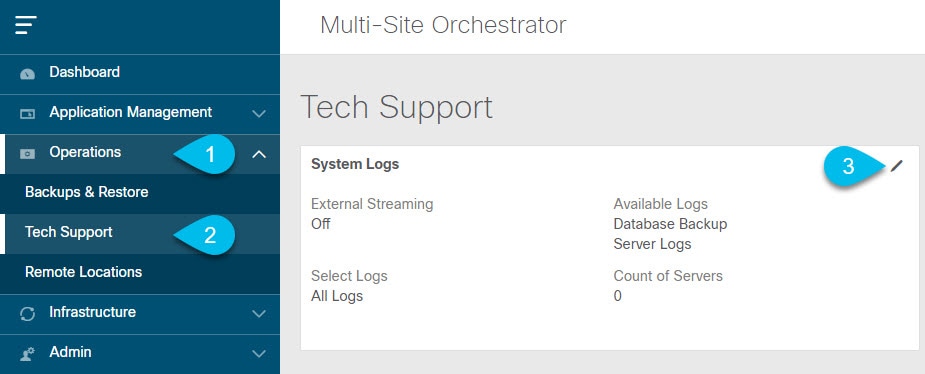
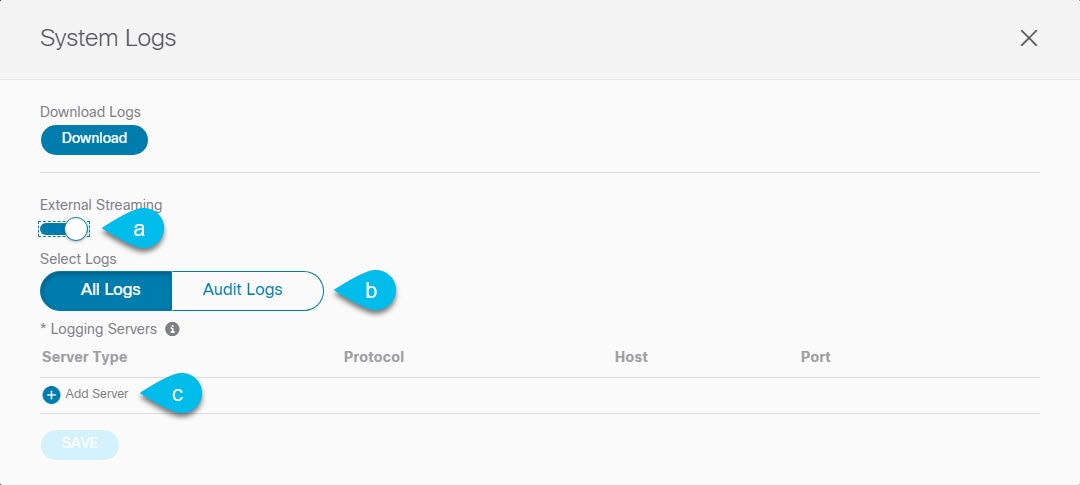
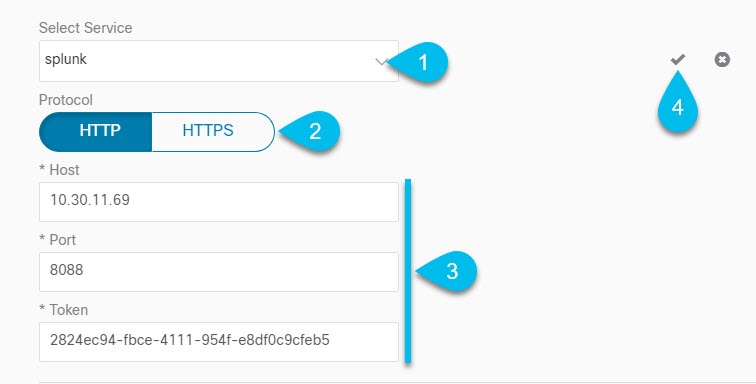
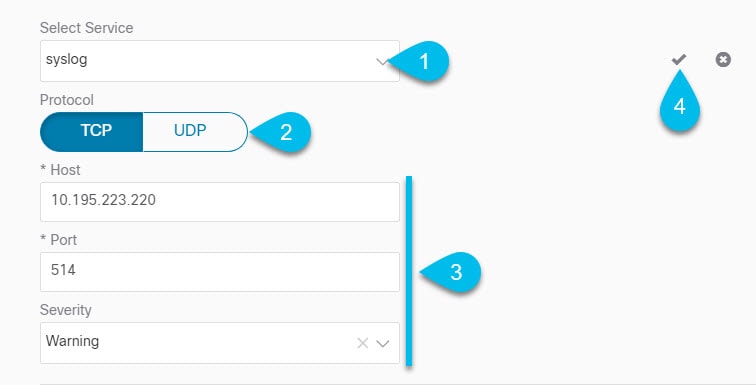
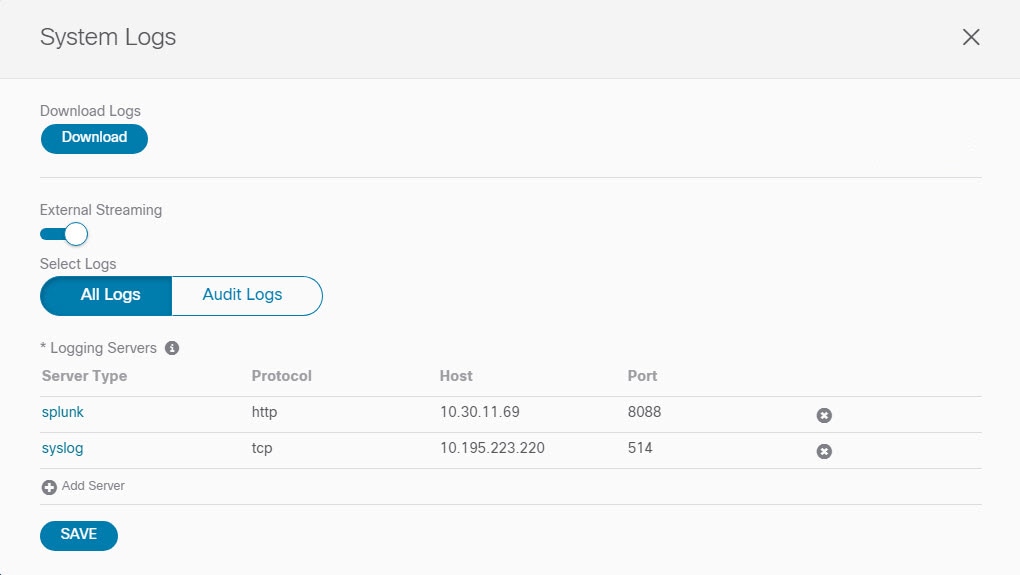
 フィードバック
フィードバック